win10系统延续了win8的风格,在开始菜单集成了磁贴应用,但是磁贴背景都是同一个颜色,部分用户觉得颜色太过单一,不方便使用,那么这边小编就跟大家分享win10系统设置磁贴背景颜色和图标的方法,该方法适用于传统EXE应用。
win10修改磁贴颜色方法如下:
1、打开开始菜单,右键需要修改颜色的磁贴—更多—打开文件所在的位置;
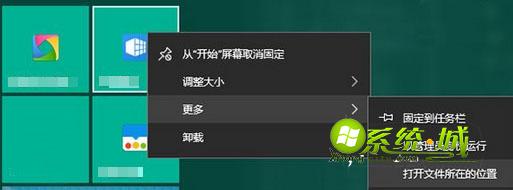
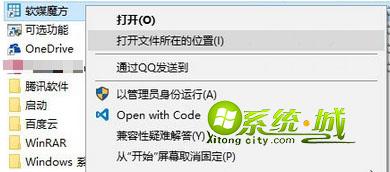
3、新建文本文档,将以下代码复制进去,点击文件—另存为,命名为pcmaster.VisualElementsManifest.xml,保存类型为“所有文件”;
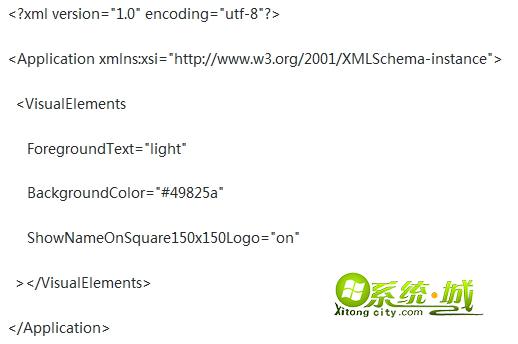
ForegroundText表示磁贴标题的颜色,light代表白色,dark代表灰色;
BackgroundColor代表背景颜色,使用RGB颜色值的16进制表示;
ShowNameOnSquare150x150Logo代表是否显示磁贴名称)
4、把pcmaster.VisualElementsManifest.xml文件复制到pcmaster.exe所在目录;
5、在资源管理器窗口点击“文件”—“打开命令提示符”—“以管理员身份运行”;
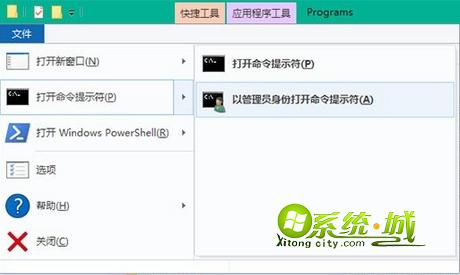
for %f in (*.*) do copy /b "%f" +,,
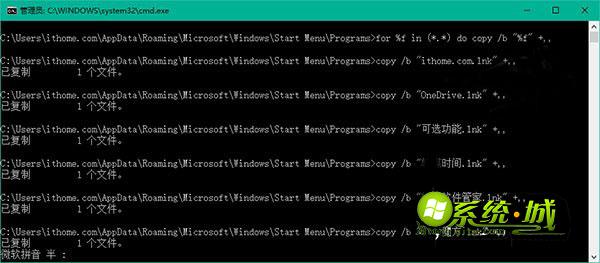
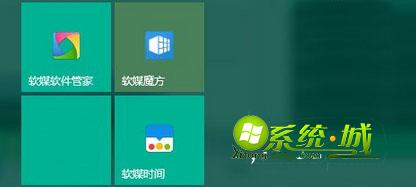
win10修改磁贴图标方法:
1、在pcmaster.exe所在目录新建image文件夹,存放图标,比如tweakcube.png;
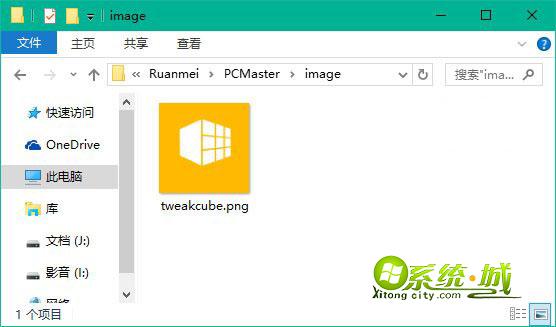
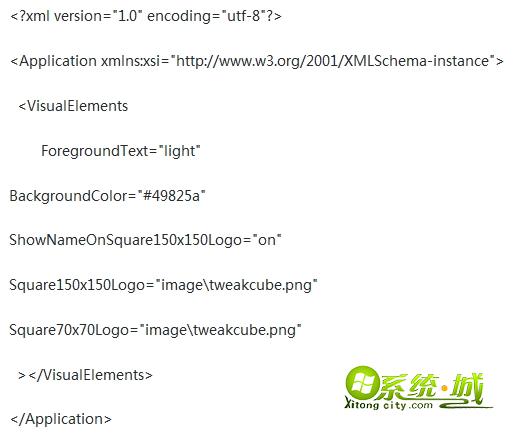
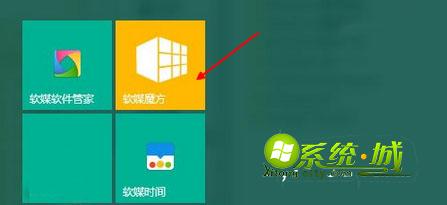
以上就是win10系统修改磁贴背景颜色和磁贴图标的方法了,感兴趣的朋友不妨跟着小编一起设置一下,希望对大家有帮助。
相关阅读:Win10开始菜单磁贴怎么恢复默认布局


 当前位置:
当前位置: